中国农业银行企业网上银行跨行转账柜面业务操作手册
农行企业银行对公转账操作流程
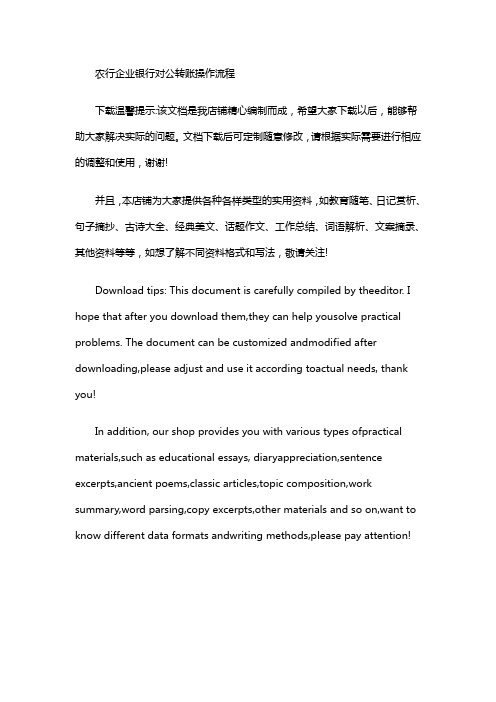
农行企业银行对公转账操作流程下载温馨提示:该文档是我店铺精心编制而成,希望大家下载以后,能够帮助大家解决实际的问题。
文档下载后可定制随意修改,请根据实际需要进行相应的调整和使用,谢谢!并且,本店铺为大家提供各种各样类型的实用资料,如教育随笔、日记赏析、句子摘抄、古诗大全、经典美文、话题作文、工作总结、词语解析、文案摘录、其他资料等等,如想了解不同资料格式和写法,敬请关注!Download tips: This document is carefully compiled by theeditor. I hope that after you download them,they can help yousolve practical problems. The document can be customized andmodified after downloading,please adjust and use it according toactual needs, thank you!In addition, our shop provides you with various types ofpractical materials,such as educational essays, diaryappreciation,sentence excerpts,ancient poems,classic articles,topic composition,work summary,word parsing,copy excerpts,other materials and so on,want to know different data formats andwriting methods,please pay attention!农行企业银行对公转账操作流程如下:一、登录农行企业网银1. 打开农行企业网银登录页面(注意:需使用正确的网址,避免进入假冒网站)。
企业网上银行跨行交易集中处理用户操作手册
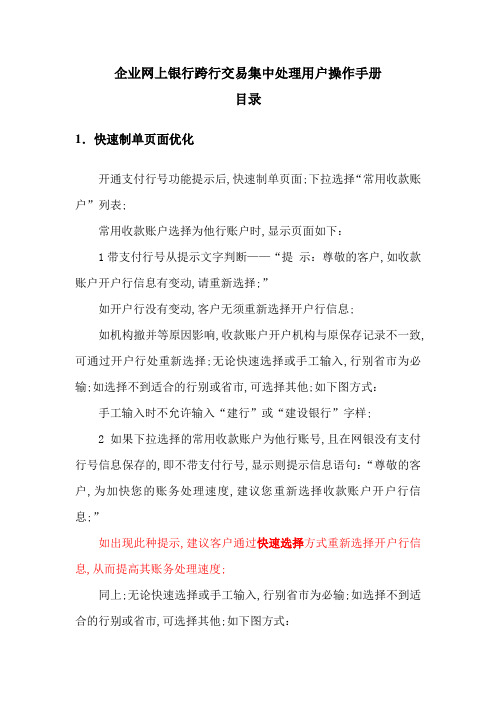
企业网上银行跨行交易集中处理用户操作手册目录1.快速制单页面优化开通支付行号功能提示后,快速制单页面;下拉选择“常用收款账户”列表;常用收款账户选择为他行账户时,显示页面如下:1带支付行号从提示文字判断——“提示:尊敬的客户,如收款账户开户行信息有变动,请重新选择;”如开户行没有变动,客户无须重新选择开户行信息;如机构撤并等原因影响,收款账户开户机构与原保存记录不一致,可通过开户行处重新选择;无论快速选择或手工输入,行别省市为必输;如选择不到适合的行别或省市,可选择其他;如下图方式:手工输入时不允许输入“建行”或“建设银行”字样;2如果下拉选择的常用收款账户为他行账号,且在网银没有支付行号信息保存的,即不带支付行号,显示则提示信息语句:“尊敬的客户,为加快您的账务处理速度,建议您重新选择收款账户开户行信息;”如出现此种提示,建议客户通过快速选择方式重新选择开户行信息,从而提高其账务处理速度;同上;无论快速选择或手工输入,行别省市为必输;如选择不到适合的行别或省市,可选择其他;如下图方式:手工输入时不允许输入“建行”或“建设银行”字样;2.自由填单页面优化开通支付行号功能提示后,自由制单他行转账页面;手工录入框将隐藏,需要点击手工输入链接后打开;如下图:隐藏的作用是让客户尽量通过下拉方式选择收款账户开户网点,减少手工录入操作,减轻分行跨行交易集中后的补录工作,从而提高其账务处理速度;点击上图中的手工输入即弹出手工输入框;如快速选择处已选择开户行、省、市信息,将自动带到手工输入框,客户只要在后面增加具体网点信息即可;例如:快速选择中选择了中国工商银行广东省广州市,但找不到具体网点,点击手工输入链接后,手工输入框中自动填入已选择的行别省市信息,如下图;无论快速选择或手工输入,行别省市为必输;如选择不到适合的行别或省市,可选择其他;如下图方式:手工输入时不允许输入“建行”或“建设银行”字样;3.常用收款账户优化1常用收款账户增加维护功能,仅能维护他行账户;制单员选择快速制单页面,点击“常用收款账户维护”或者点击服务管理->常用账户管理,进入常用收款账户维护页面;在维护页面底部增加“维护”按钮,如果选择常用收款账户为他行账户时,可点击维护按钮进行维护;维护页面可下拉选择收款行、省、市及开户网点,选择完成后,系统自动匹配支付系统行号;输入交易密码,点维护一次只能维护一个记录2此次对常用收款账户保存的规则进行调整;1按客户操作员增加数量限制;原来情况操作员名下常用账户无个数限制;新调整数量限制规则为:高级版客户3000个,VIP版客户5000个;2批量付款成功的收款账号不添加到常用收款账户列表;原模式批量付款成功的账户会添加到常用收款账户;3自由填单选择收款账户为签约或授权账户时不添加到约定账户列表;4如客户常用账户列表已经达到最大值,则制单时,保存为常用收款账户的勾选框不能勾选,并且提示信息;“您的常用收款账户列表已满,请点击常用收款账户维护对不常用的账户进行清理;”4.交易流水状态显示优化前提是分行开通跨行交易集中处理;对于进入补录系统的跨行交易,复核后会提示:凭证已提交,等待银行处理;如下图:尚未发至分行网银前置前,增加交易流水状态为:“银行受理中,请查询”允许点击状态查询最新状态情况;如下图:5.特殊账户处理针对跨行交易集中处理中的26位长度账户或账户户名长度少于等于四个汉字的跨行交易,网银判断该类账户为转内部账户或个人账户,无论通过快速选择还是手工录入均不匹配支付行号该字段赋为空值;分行接收该类交易后,因支付行号为空判断为落地处理,不经过集中补录系统处理;6.客户端优化此次客户端优化,增加了自动匹配他行支付行号功能;并且网银提供他行信息更新参数下载,客户可下载后更新本地客户端数据库;使用新客户端新增他行收款账户时,或者新增录入交易时,可以选择快速选择方式录入他行开户银行、省、市及开户网点;选择后自动匹配支付行号;6.1 参数下载优化1登录页面下载最新版客户端;下载新版客户端,并进行安装;2制单员登录,点击服务管理->更新客户端软件参数;点击联行号相关文件,将他行信息数据下载到本地;3下载完成后,将压缩文件进行解压缩;4登录客户端,点击“他行信息更新”-〉“他行文件更新”按钮;5点击需要更新的文件,点确定按钮,选择到刚解压缩后的文件夹,点对应的文件名进行更新注意:三个文件都要更新;6.2 本地名册/收款名册优化更新完成后,本地名册新增或修改账户名册时,提供下拉选择银行、省、市及开户网点功能,选择完成后自动匹配支付行号;如果下拉选择不到开户网点的,点击手工输入方式录入;收款名册点击进行修改时,也可选择下拉方式匹配支付行号;6.3 批量制单优化批量制单选择收款账户为他行账号时,如他行账号没有支付行号,则默认页面显示快速选择页面;客户尽量通过下拉选择方式选择开户行网点匹配支付行号如客户通过下拉方式无法找到具体网点,可点选“手工输入”录入;手工录入框保存名册中录入的开户机构信息7.批量制单文件上传格式优化为了减轻集中处理模式后,补录系统处理的压力,加快补录的操作速度,网银对批量制单文件上传格式进行优化;在原批量制单文件上,最后增加行别、省市两个信息栏位,该栏位为非必填项;参考格式如下:。
中国农业银行柜面业务操作规程
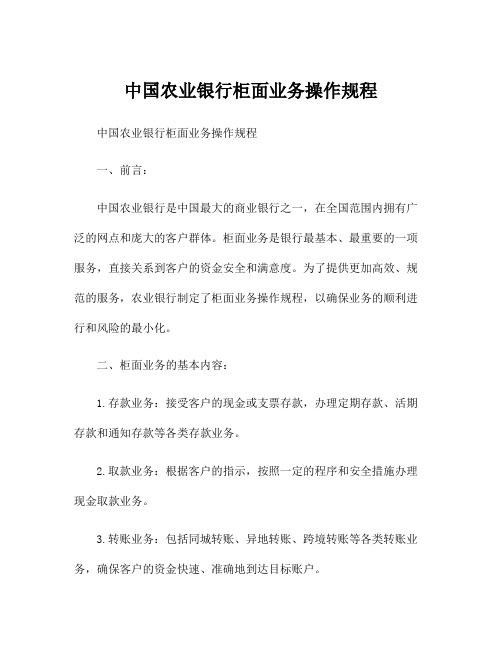
中国农业银行柜面业务操作规程中国农业银行柜面业务操作规程一、前言:中国农业银行是中国最大的商业银行之一,在全国范围内拥有广泛的网点和庞大的客户群体。
柜面业务是银行最基本、最重要的一项服务,直接关系到客户的资金安全和满意度。
为了提供更加高效、规范的服务,农业银行制定了柜面业务操作规程,以确保业务的顺利进行和风险的最小化。
二、柜面业务的基本内容:1.存款业务:接受客户的现金或支票存款,办理定期存款、活期存款和通知存款等各类存款业务。
2.取款业务:根据客户的指示,按照一定的程序和安全措施办理现金取款业务。
3.转账业务:包括同城转账、异地转账、跨境转账等各类转账业务,确保客户的资金快速、准确地到达目标账户。
4.支票业务:包括接受客户的支票存入、办理支票转账、办理支票取款等各类业务。
5.外汇业务:包括外币兑换、外币存取款、外汇汇款等各类外汇业务。
6.理财业务:根据客户的需求和风险偏好,推荐适合的金融产品,如基金、理财产品等。
三、柜面业务的操作流程:1.客户办理柜面业务需携带有效身份证件和银行卡,并在柜台前排队等候。
2.客户到达柜台后,主动提出办理业务的要求,并出示相关证件和卡片。
3.柜员核对客户身份和账户信息,并检查相关证件的真实性和有效性。
4.根据客户的需求,柜员填写相应的业务单据,如存款凭证、转账单据等。
5.完成业务单据的填写后,柜员将其提交给系统进行处理,并告知客户办理业务的进展情况。
6.对于存取款等现金业务,柜员在系统处理完毕后,向客户支付或收取现金,并在相关单据上进行记录和盖章。
7.对于转账业务,柜员在系统处理完毕后,向客户出示转账凭证,并告知预计到账时间和手续费等信息。
8.柜员在办理业务完成后,向客户递交相应的单据和卡片,并询问是否还有其他需求。
9.客户对柜员的服务表示满意后,离开柜台。
四、柜面业务的常见问题和解决方案:1.业务办理速度慢:农业银行通过优化流程、提高自动化设备的使用率,控制柜员工作时间和负荷,以提高办理速度。
农行企业网银基本操作

农行企业网银基本操作一、注册与登录1.在农行官方网站上找到企业网银注册入口,填写相关信息完成企业网银注册。
2.注册后,使用注册账号和密码登录企业网银。
二、账户管理1.查询账户余额:登录后,在账户管理菜单中选择“账户余额查询”,选择查询账户和查询的时间范围,即可查询到相应账户的余额信息。
2.查询账户明细:在账户查询栏目中选择“账户明细查询”,选择查询账户和查询时间范围,即可查询到账户的交易明细。
3.虚拟子账户管理:在账户查询中选择“虚拟子账户查询”,可以对已创建的虚拟子账户进行查询、新增和修改等操作。
三、转账操作1.单笔转账:在转账操作中选择“单笔转账”,填写相关转账信息,包括收款账户、转账金额和转账附言,然后确认转账信息并输入动态密码,点击“确定”完成转账操作。
2.批量转账:在转账操作中选择“批量转账”,选择批量转账文件并上传,查看上传的转账明细,确认无误后输入动态密码并点击“提交转账”,即可完成批量转账操作。
3.跨行转账:在转账操作中选择“跨行转账”,填写相关信息,包括对方账户银行、账号、户名、金额和转账附言,确认转账信息后输入动态密码并点击“提交转账”,即可完成跨行转账操作。
四、电子支付1.代发工资:在电子支付中选择“代发工资”,填写相关信息,包括付款账户、收款人姓名、银行账号和金额等,输入动态密码后点击“确定”,即可完成代发工资操作。
2.政府及行业专户款:在电子支付中选择“政府及行业专户款”,填写相关信息,包括付款账户、收款单位名称和金额等,输入动态密码后点击“确定”,即可完成支付操作。
五、贷款管理1.贷款信息查询:在贷款管理中选择“贷款信息查询”,输入相应贷款账号和查询时间范围,即可查询到该贷款的相关信息。
2.贷款业务查询:在贷款管理中选择“贷款业务查询”,选择相应的查询条件,可以查询到相关的贷款业务明细。
3.贷款还款:在贷款管理中选择“贷款还款”,填写还款信息,包括贷款账号和还款金额等,确认还款信息后输入动态密码并点击“提交还款”,即可完成还款操作。
农行网银转账电脑操作方法

农行网银转账电脑操作方法
农行网银转账的电脑操作方法如下:
1. 打开农行网银的官方网站。
2. 点击登录按钮,输入您的用户名和密码进行登录。
3. 在登录后的页面上,找到转账功能的入口,一般是在页面的顶部或者侧边栏。
点击进入转账页面。
4. 在转账页面上,填写收款人的信息,包括姓名、账号以及开户行信息。
确保信息填写准确无误。
5. 输入转账金额和转账目的,填写好后确认无误。
6. 确认转账信息无误后,输入您的交易密码进行验证。
7. 接下来,系统会生成一笔转账的验证码,将验证码输入到相应的输入框中。
8. 最后,点击确认按钮完成转账操作。
请注意,在进行转账操作之前,请确保您的电脑设备安全,防止泄露个人信息和
财产损失。
另外,务必留意填写转账信息的准确性,以免给自己或他人带来不必要的麻烦。
农行网银转账步骤

农行网银转账步骤农业银行(农行)网银转账是一种通过互联网进行的转账操作,方便快捷而且安全。
下面是关于农行网银转账的步骤的详细说明。
第一步:申请网银服务第二步:登录网银成功激活网银服务后,您可以回到农行官网的首页,点击右上角的“网银登录”按钮,进入登录界面。
在登录界面中,输入您所设置的登录密码和网银支付密码,点击“登录”按钮进行登录。
第三步:选择转账功能登录成功后,您将进入农行网银的操作界面。
在操作界面中,可以看到各种功能的图标,包括转账、查询、充值等。
点击转账功能图标,进入转账操作界面。
第四步:选择转账类型在转账操作界面,您将面对多种转账类型的选择。
根据您的需求选择相应的转账类型,比如同行转账、跨行转账、国内外汇转账等。
以同行转账为例,点击同行转账图标。
第五步:填写转账信息在同行转账页面,您需要填写详细的转账信息,包括转账金额、收款人账号、收款人姓名等。
请确保您所填写的信息准确无误。
第六步:确认转账填写完转账信息后,点击“下一步”按钮进行确认。
在确认页面上,再次核对您所填写的信息,确保无误后,点击“确认转账”按钮进行最后的转账确认。
第七步:输入动态密码确认转账后,需要输入动态密码进行身份验证。
动态密码是由农行网银的安全设备生成的一次性密码。
按照设备上的要求输入动态密码。
第八步:等待转账结果转账申请提交后,您需要等待一段时间来获取转账结果。
农行网银通常会显示转账成功或失败的消息。
如果转账成功,您的账户余额将相应减少,并且收款人账户将收到转账金额。
总结:农行网银转账步骤可以简述为:申请网银服务、登录网银、选择转账功能、选择转账类型、填写转账信息、确认转账、输入动态密码、等待转账结果。
通过农行网银转账,您可以轻松完成转账业务,省时省力,同时也提高了转账的安全性。
农行企业网上银行转账操作流程

农行企业网上银行转账操作流程下载温馨提示:该文档是我店铺精心编制而成,希望大家下载以后,能够帮助大家解决实际的问题。
文档下载后可定制随意修改,请根据实际需要进行相应的调整和使用,谢谢!并且,本店铺为大家提供各种各样类型的实用资料,如教育随笔、日记赏析、句子摘抄、古诗大全、经典美文、话题作文、工作总结、词语解析、文案摘录、其他资料等等,如想了解不同资料格式和写法,敬请关注!Download tips: This document is carefully compiled by theeditor.I hope that after you download them,they can help yousolve practical problems. The document can be customized andmodified after downloading,please adjust and use it according toactual needs, thank you!In addition, our shop provides you with various types ofpractical materials,such as educational essays, diaryappreciation,sentence excerpts,ancient poems,classic articles,topic composition,work summary,word parsing,copy excerpts,other materials and so on,want to know different data formats andwriting methods,please pay attention!农业银行企业网上银行转账操作指南农业银行的企业网上银行系统为企业客户提供了一种高效、便捷的财务管理方式,其中包括了转账这一重要功能。
农行企业网银基本操作

农行企业网银操作指南企业K宝 001(管理员)、003(录入员)、004(复核员)先用K宝001管理员权限设置(首次使用网银前需设置,开通批量业务、外汇功能后也需做相应设置)由企业网银管理员登录网银点击“系统配置”进行“操作员功能权限管理”、“操作员账户权限管理”、“业务属性”设置。
第一步:操作员功能权限维护。
点击“操作员功能权限管理”―点击需要维护的操作员号。
分别设置所有操作员所需的功能权限,在功能权限前打钩就是设定所需的功能菜单;此处设置好以后操作员登录才可以看到功能菜单。
开通代付功能开通发放工资功能开通外汇功能第二步:操作员账户管理。
在账号前打“√”设置操作员对该账户的操作权限,在所需权限下面打“√”,设置单笔转账限额、输入复核级别(如企业网银操作员设2位的,则复核级别设“1”即可)第三步:业务属性信息维护。
点击“业务属性维护”,选择相应的业务类型和币种进行设置。
注:以上设置表示100万元以的转账需要一位级别“1”的复核员复核。
转账汇款操作员的级别即为在“操作员账户管理”中设置的级别。
空格中输入数字,表示该截止金额内,该复核级别所需人数。
设定转账额度,设置后不同额度的转账金额就会由不同人数和不同级别的操作员复核后交易才能成功。
本企业网银注册账户间转账转账汇款支票户向个人账户单笔和批量转账 代发工资 自助结汇定活互转通知存款第一步:收款方信息维护(首次转账时需登记)。
点击“付款业务”―“收款方管理”―“收款方信息维护”―点击“新增”,输入账号、户名等信息,“*”号为必填项。
第二步:录入员点击“付款业务”―“转账”―“单笔转账”―“新建”,选择转出转入账户、输入转账金额、用途点击添加,再点击提交(可添加多笔,一次性提交)。
(录入后先添加,后确认,即属录入完毕)第三步:复核。
复核员点击“复核发送”―“付款业务复核”,查询显示“待复核单笔付款业务交易列表”,可选择单笔查看“详细”信息并复核发送,也可多笔一次性复核发送。
- 1、下载文档前请自行甄别文档内容的完整性,平台不提供额外的编辑、内容补充、找答案等附加服务。
- 2、"仅部分预览"的文档,不可在线预览部分如存在完整性等问题,可反馈申请退款(可完整预览的文档不适用该条件!)。
- 3、如文档侵犯您的权益,请联系客服反馈,我们会尽快为您处理(人工客服工作时间:9:00-18:30)。
企业网上银行跨行转账柜面业务操作手册2010年07月目录1跨行转账概述32业务规则33柜面交易说明4跨行转账主流程5人工补录业务基本流程5退汇的基本流程63.1 [294A]跨行转账收款方资料补录查询73.1.1功能简介73.1.2操作流程83.1.3交易说明103.2 [294B]跨行转账收款方资料补录103.2.1功能简介103.2.2操作流程113.2.3交易说明143.3 [294C]跨行转账收款方资料复核查询143.3.1功能简介143.3.2操作流程143.3.3交易说明163.4 [294D]跨行转账收款方资料复核173.4.1功能简介173.4.2操作流程173.4.3交易说明233.5 [294F]跨行转账补录信息查询/补录信息表资料删除243.5.1功能简介243.5.2操作流程243.5.3交易说明303.6 [294I]电子银行跨行转账交易回单打印(企业)313.6.1功能简介313.6.2操作流程313.6.3交易说明333.7 [294H]跨行转账打印补录业务清单343.7.1功能简介343.7.2操作流程343.7.3交易说明363.8[294K]企业跨行一体化处理情况查询363.8.1功能说明363.8.2操作流程373.8.3交易说明384客户提示391 跨行转账概述企业网上银行跨行转账业务是指我行为企业网上银行标准版注册客户提供的由本行账户向他行账户进行转账的业务。
企业网上银行跨行转账业务的处理方式分为人工补录处理和系统自动处理。
1)人工补录处理是指跨行转账系统不能自动获取收款方开户行的联行行号,必须由柜员手工补录联行行号等信息,经复核后提交跨行转账请求。
2)系统自动处理是指跨行转账系统能够自动获取收款方开户行的联行行号,不需人工干预自行提交跨行转账请求。
2 业务规则1)需要通过柜面处理的跨行转账业务:客户维护收款方的开户行信息是通过手工输入方式录入的,而不是通过逐级下拉菜单选择的开户行。
2)柜面补录成功后,该转入方信息即添加至转入方账号池中,客户向转入方账号池中存在的收款方转账时即可自动通过人行大、小额系统进行处理,而不需要再次补录。
3)客户如果修改已经补录成功的收款方开户行信息,则修改后发起交易时仍需要经过人工补录。
4)柜员通过[294F]对补录信息表中的收款方信息进行删除后,则再次发起交易仍需经过人工补录。
5)柜员通过[294I]查询本网点指定日期的企业跨行一体化处理情况。
柜员每次进行落地补录前,可通过该交易查询到当天本网点所有落地补录交易的处理状态,方便柜员尽快完成补录处理。
3 柜面交易说明跨行转账柜面业务包括以下交易:[294A]跨行转账收款方资料补录查询、[294B]跨行转账收款方资料补录、[294C]跨行转账收款方资料复核查询、[294D]跨行转账收款方资料复核、[294F]跨行转账补录信息查询/补录信息表资料删除、[294I]电子银行跨行转账交易回单打印(企业)、[294H]跨行转账打印补录业务清单、[294K]查询本网点指定日期的企业跨行一体化处理情况、[294G]企业网银跨行转账补录信息查询。
跨行转账主流程人工补录业务基本流程需柜员人工补录的业务:收款方的开户行信息是通过“手工输入”方式维护的(如下图)。
退汇的基本流程联行柜员收到对方行发起的退汇,渠道标识为网银294F 跨行转账补录信息查询/补录信息表记录删除核实是否由柜员补录行号信息错误产生退汇联行柜员按现有退汇流程处理是否补录经办行落地处理人工补录处理的跨行转账业务发生退汇,由补录经办行处理;系统自动处理的跨行转账业务发生退汇,由转汇行处理。
1.补录经办行处理补录经办行收到退汇业务后,首先核实是否由柜员补录行号信息错误产生退汇,如非我行补录错误原因产生退汇,按现有柜面受理退汇业务流程处理;如是我行补录错误原因产生退汇,须先删除补录信息表中已存在的相应记录再按现有柜面受理退汇业务流程处理,具体流程如下:①根据退汇信息,通过“跨行转账补录信息查询/补录信息表记录删除”交易,查询发起该笔转账业务的补录记录详细信息,核实回显的客户输入的收款行行别、行名是否与柜员补录的收款方行别、行名相同,如不同则确认为我行补录收款方错误,此时删除该已补录记录并打印记录信息,打印的已补录记录凭证需加盖经办人员业务办讫章;②联行人员依据已补录记录凭证,按现有柜面受理退汇业务流程进行处理,已补录记录凭证作为附件,随再次发起转账请求打印的凭证订入当日传票保管。
2转汇行处理转汇行收到退汇业务后,按现有柜面受理退汇业务流程进行处理。
3.1 [294A]跨行转账收款方资料补录查询(企业)3.1.1功能简介本交易用于查询客户发起的未维护收款方行名行号,需要柜面进行操作的账户信息。
3.1.2操作流程输入交易码[294A]进入跨行转账收款方资料补录查询交易,如下图:选择是否输入更多查询条件(是、否),选择“是”时可以输入汇款方账号、收款方行别或收款方账号进行精确查询,提交后页面显示如下:选择“是”提交,状态为“正在补录”;选择否退出,状态为“未补录”。
提交后页面显示如下:选择“是”联动[294B]跨行转账收款方资料补录,选择“否”退出。
3.1.3交易说明1.落地行网点号,根据柜员登录的行号自动显示。
2.是否输入更多查询条件:是、否。
3.是否输入更多查询条件,选择“否”时,系统会按业务发起时间先后顺序自动显示本网点所有需柜面处理的跨行转账业务(未维护收款方行名行号);选择“是”时,操作员可以输入汇款方账号、收款方行别或收款方账号等条件来查询需要补录的收款方行名行号的落地业务;4.收款方行别为下拉列表,按空格键显示列表。
5.本交易联动“[294B]跨行转账收款方资料补录”交易。
6.提交查询后,该笔交易即被查询柜员锁定,该笔交易只能由该柜员补录,即状态为“正在补录”的交易只能由原柜员操作。
3.2 [294B]跨行转账收款方资料补录(企业)3.2.1功能简介本交易用于对已查询的客户发起的未维护收款方行名行号的账户进行行名行号的补录。
3.2.2操作流程该交易需通过[294A]联动进入。
跨行转账收款方补录交易[294B]是收款方式通过手工录入方式维护的。
“是否查询行号”默认显示“是”;“接收行行号”为空。
在“行名1”、“行名2”、“行名3”处按客户维护的收款方行名输入查询关键字,“行名1”为必输项,即至少输入一个查询关键字。
关键字不用输入收款方行别,系统自动查询客户维护的行别(大额行别号)。
注:如果柜员能熟练掌握“接收行行号”,也可以在“是否查询行号”处选择“否”,手工输入“接收行行号”,不再查询。
光标在“查行号”处提交后显示查询结果,如下图:该页显示查询结果。
如果查询关键字输入准确则只显示1条查询记录,如果输入查询关键字较少则可能查询出多条结果,选中符合条件的记录后回车。
接收行行号显示刚才选择的查询结果的行号。
按回车键,接收行行名处显示刚才选择的查询结果的行名。
选择处理标志(正常、置为失败)。
选择“置为失败”状态时不需要复核。
选择“是”提交复核,状态为“已录入未复核”;选择“否”退出,状态为“正在补录”。
3.2.3交易说明1.系统自动显示查询到的需补录落地业务的收款方与汇款方信息,不能手工修改;2.是否查询行号,选择“是”时,可以通过录入行名模糊信息查询出可选择的行名行号;选择“否”时,可以通过手工补录行名行号;3.处理标志,选择“正常”时,可以在复核后完成行名行号的补录;选择“置为失败”时,该笔交易就作为失败处理;4.柜员留言,部分无单独行名行号的机构可以在此输入相应的机构名称;5.剩余符合条件的记录数,提示还需处理的记录条数。
6.该交易必须由[294A]跨行转账收款方资料补录查询进入。
3.3 [294C]跨行转账收款方资料复核查询(企业)3.3.1功能简介本交易用于查询需要复核的收款方行名行号的补录记录。
3.3.2操作流程输入交易码[294C]进入跨行转账收款方资料复核查询交易,如下图:选择是否输入更多查询条件(是、否),选择“否”可以直接提交;选择“是”时可以输入汇款方账号、收款方行别、收款方账号、交易金额小于等于等信息进行精确查询,选择状态(未复核、已复核未提交、已复核已提交未成功)后,提交后页面显示如下:选择“是”提交查询,选择“否”退出。
选择“是”联动[294D]跨行转账收款方资料复核,选择“否”退出。
3.3.3交易说明1.提交查询后,该笔交易即被查询柜员锁定,该笔交易只能由该柜员复核,即状态为“正在复核”的交易只能由原柜员操作。
2.状态有未复核、已复核未提交、已复核已提交未成功三种状态。
“未复核”记录指补录时置为“正常”的待复核记录;“已复核未提交”指已复核但未提交的待转账记录;“复核已提交未成功”只包括柜员发送时因大额关闭导致失败的交易,其他因账户余额不足等原因导致的失败,系统直接置为交易失败,不可重复发送。
3.落地行网点号,根据柜员登录的行号自动显示。
4.是否输入更多查询条件,选择“否”时,系统会按业务发起时间先后顺序自动显示本网点所有需复核的跨行转账业务;选择“是”时,操作员可以输入汇款方账号、收款方行别、收款方账号、补录柜员或复核柜员等条件来查询需要复核业务;3.4 [294D]跨行转账收款方资料复核(企业)3.4.1功能简介本交易用于对查询的已补录收款方行名行号的账户记录进行复核。
3.4.2操作流程该交易需由[294C]联动进入,如下图:“是否查询行号”选择“是”时显示模糊查询框,如下图:行别号为系统自动显示,在模糊查询框中按照客户维护的收款方行名输入查询关键字,提交查询。
选择“是”提交查询;选择“否”退出,状态为“正在复核”。
查询结果如下图:通过比对客户维护的收款方行名、补录柜员补录的接收行行名及查询出的行名,核对补录柜员查询的正确性。
核对完毕后,按Esc退出至模糊查询框页面,如下图:继续按Esc键,关闭模糊查询框。
选择复核确认标志(提交、重新补录、置为失败)后提交。
选择“是”复核通过,状态为“已复核未提交”;选择“否”交易退出,该笔交易状态为“正在复核”。
选择“是”联动[294J]交易;选“否”退出。
选择“是”则交易发送至人行大、小额系统、同城系统,状态为“已复核已提交且成功”或“已复核已提交失败”,如成功则将该交易信息记入账号池;选择“否”取消发送,状态为“已复核未提交”。
提交后,提示交易提示“交易已转大额处理”或“交易已转小额处理”等。
3.4.3交易说明1.复核确认状态:提交、重新补录、置为失败。
2.系统自动显示查询到的已补录需复核落地业务的收款方与汇款方信息,不能手工修改;3.复核确认,选择“提交”表示录入柜员补录的信息无误,可提交转账;选择“重新补录”,表示录入柜员补录信息有误,需重新补录,只对状态为“未复核”的记录有效;选择“置为失败”,表示当前复核的记录无法提交成功,不再进行处理,只对状态为“复核已提交但失败”的记录有效。
